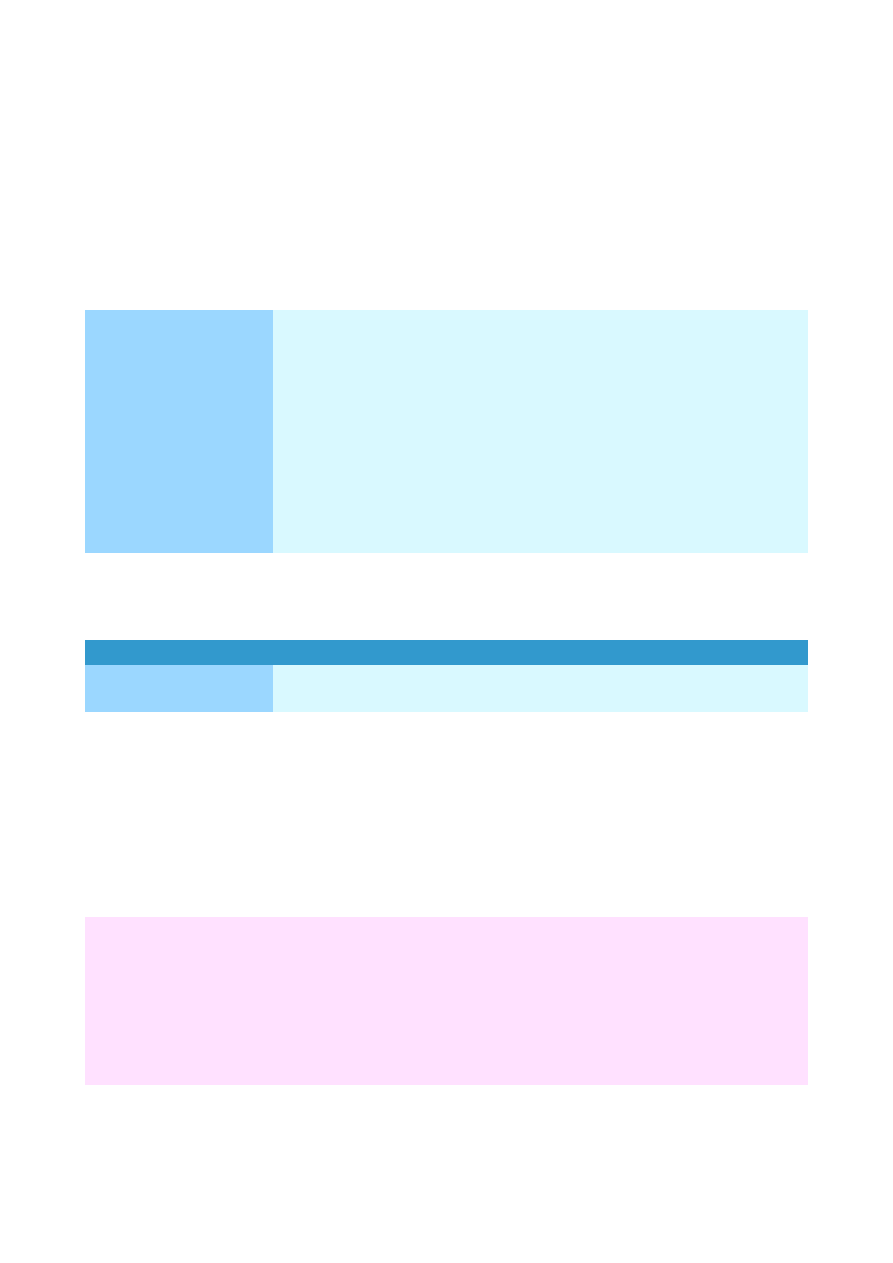
Dotyczy aktualizacji firmware’u aparatu DMC-TZ4/TZ5
Szanowni Klienci.
Pragniemy podziękować Państwu za zakup aparatu Panasonic DMC-TZ4 / TZ5.
Dokument ten umożliwi łatwe pobranie i aktualizację firmware’u aparatu w celu lepszego
wykorzystania jego możliwości.
Zawartość aktualizacji
Model
DMC-TZ4 / TZ5
Wersja
Ver 1.2
Nazwa pliku/Rozmiar
Dla Windows:
TZ4_V12.exe / 1,918,680 bytes (Po rozpakowaniu, TZ4_a.bin)
TZ5_V12.exe / 1,973,119 bytes (Po rozpakowaniu, TZ5_a.bin)
Dla Macintosh:
TZ4_V12.zip / 1,943,290 bytes (Po rozpakowaniu, TZ4_a.bin)
TZ5_V12.zip / 2,000,270 bytes (Po rozpakowaniu, TZ5_a.bin)
Data Aktualizacji
2008/6/23
Udoskonalenia
Data/Wersja
Opis
2008/6/23
Ver 1.2
1. Udoskonalona wydajność funkcji auto focus
Opis procedury aktualizacji
•
KROK 1. Sprawdź aktualną wersję firmware’u w aparacie.
•
KROK 2. Pobierz aktualizację i kliknij dwa razy na pliku aby rozpakować zawartość.
•
KROK 3. Skopiuj rozpakowany plik aktualizacji firmware’u na kartę pamięci SD.
•
KROK 4. Zainstaluj aktualizację.
Ostrzeżenie:
Proszę nie wyłączać aparatu i nie wyjmować karty pamięci SD w trakcie trwania procesu
aktualizacji.
Może to doprowadzić do uszkodzenia aparatu.
Jeżeli aparat nie działa poprawnie po procesie aktualizacji proszę skontaktować się z
przedstawicielem u którego aparat był zakupiony lub z Panasonic Polska.
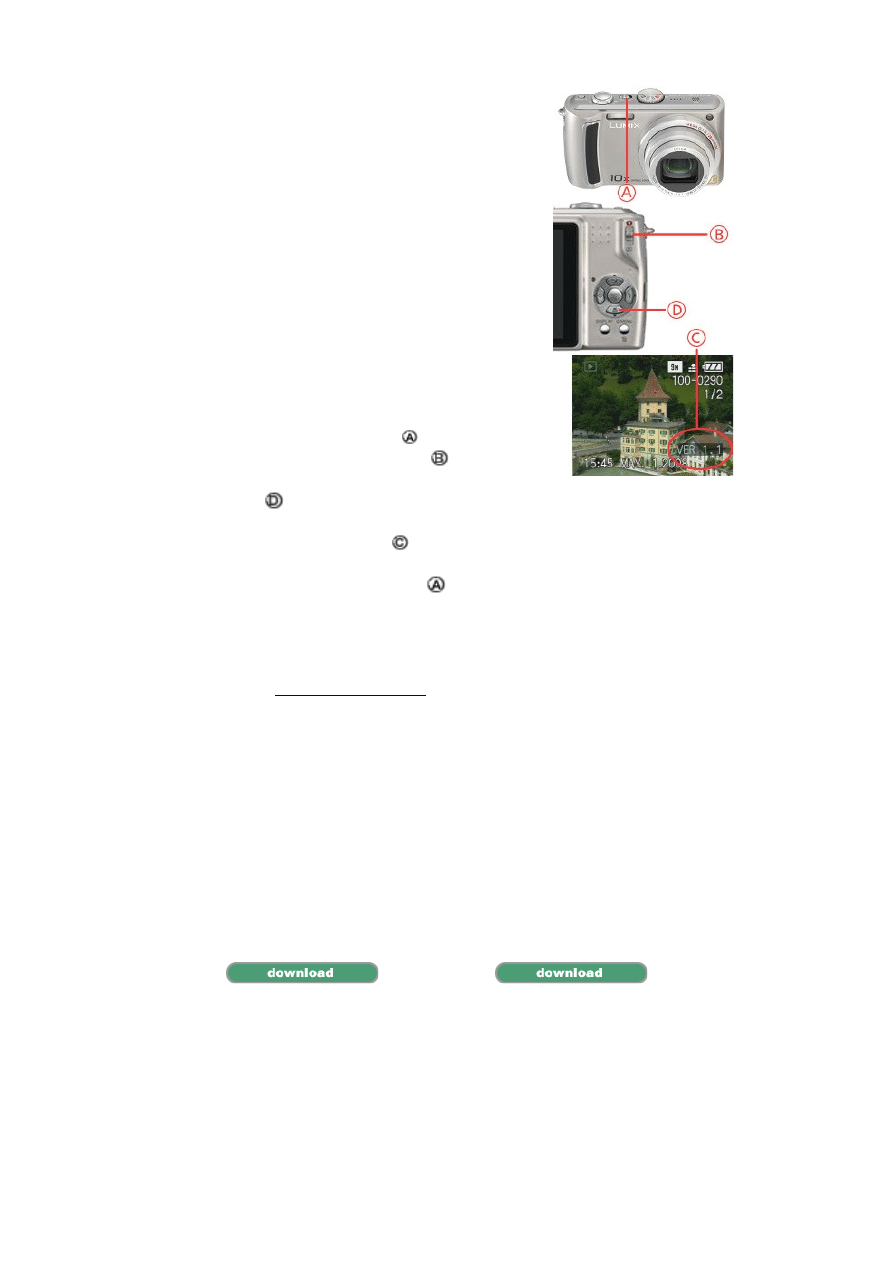
Procedura aktualizacji.
KROK 1: Odczytanie aktualnej wersji firmware’u.
Panasonic zaleca aktualizację firmware’u w aparacie , jeżeli jest
spełniony jeden z poniższych warunków:
A: Jeżeli numer wersji firmware’u nie jest wyświetlany w
trakcie poniższej procedury, należy zaktualizować firmware.
B: Jeżeli wyświetlany numer wersji firmware’u jest niższy od
aktualnie oferowanego, należy dokonać aktualizacji.
Aktualizacja nie jest wymagana, jeżeli jest zainstalowana wersja
firmware’u 1.2.
1. Karta pamięci SD musi zawierać co najmniej jeden plik
ze zdjęciem, w przeciwnym wypadku procedura
aktualizacji nie zostanie rozpoczęta.
2. Włącz aparat przyciskiem zasilania .
3. Ustaw przełącznik Playback/Recording do trybu
playback.
4. Wciśnij przycisk , jednocześnie z przyciskiem
[E.ZOOM] .
Na ekranie zostanie wyświetlony ( )
VER: 1.1 ----- Camera Firmware version
5. Wyłącz aparat przełącznikiem zasilania po
sprawdzeniu wersji oprogramowania wewnętrznego
aparatu (firmware’u).
Pobranie pliku aktualizacji wymaga akceptacji warunków
licencji oprogramowania [
]. Możesz przejść
do następnego kroku tylko w przypadku zaakceptowania
warunków licencji.
KROK 2. Pobierz samorozpakowujący się plik aktualizacji firmware’u.
Dla użytkowników MS Windows
1. Utwórz na komputerze tymczasowy katalog do którego zapiszesz pobrany plik z
aktualizacją, przykładowo może to być C:\Temp
2. Pobierz i zapisz we wcześniej przygotowanym katalogu plik:
TZ4_V12.exe / 1,918,680 Bajtów
TZ5_V12.exe / 1,973,119 Bajtów
3. Dwukrotnie kliknij pobrany plik
Można zobaczyć następujący ekran po podwójnym kliknięciu pobranego pliku,
zignoruj to i po prostu kliknij przycisk "Uruchom" następnie przejdź do
następnego kroku.
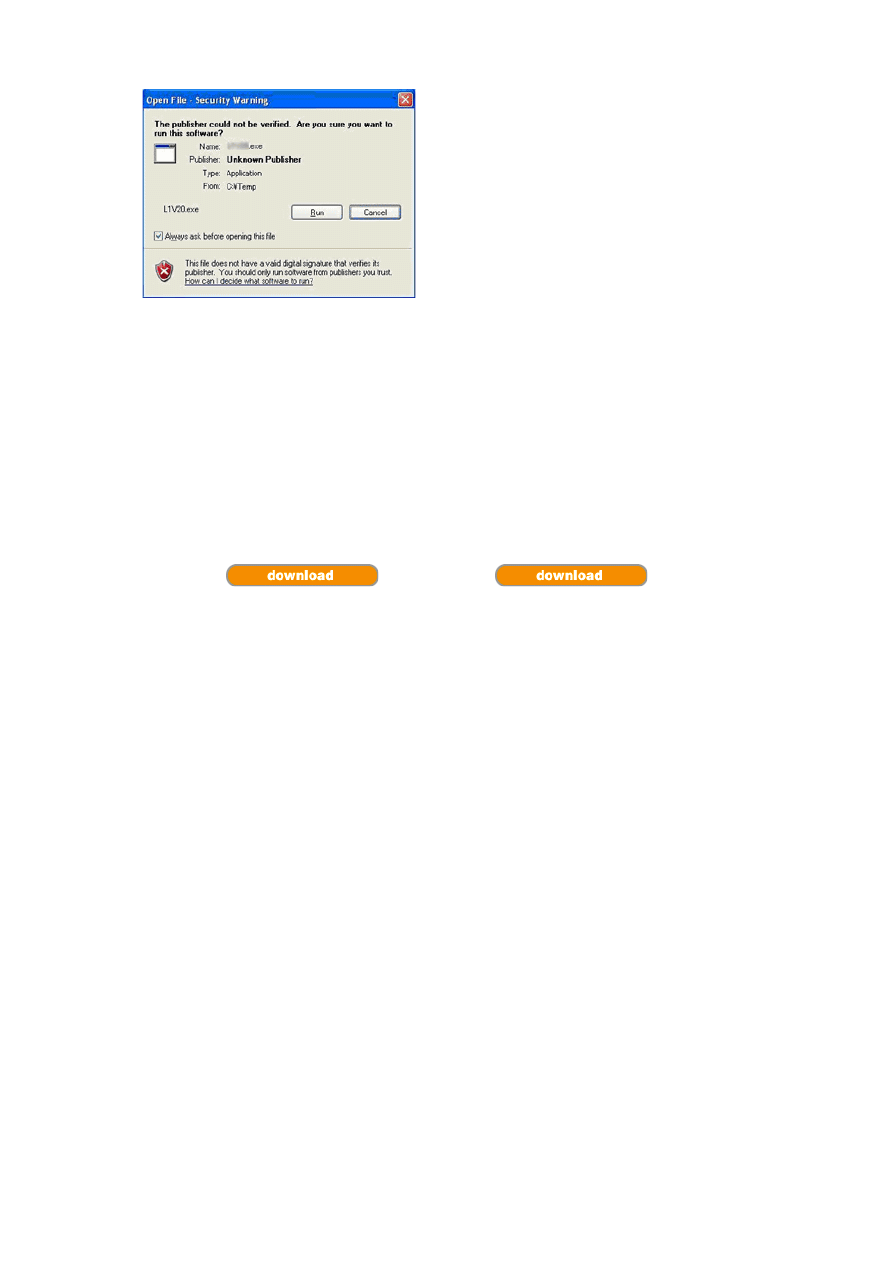
4. Po wypakowaniu pojawi się plik TZ4_a.bin lub TZ5_a.bin.
Rozmiar pliku TZ4_a.bin i TZ5_a.bin powinien wynośić 5,030,946 Bajtów. Jeżeli
rozmiar pliku jest inny pobierz plik ponowanie. Rozmiar pliku można sprawdzić
klikając prawy przycisk myszy i wybranie z menu [Właściwości].
Dla użytkowników Macintosh’y
1. Utwórz na komputerze tymczasowy katalog do którego zapiszesz pobrany plik z
aktualizacją.
2. Pobierz i zapisz we wcześniej przygotowanym katalogu odpowiedni plik:
TZ4_V12.zip / 1,943,290 Bytes
TZ5_V12.zip / 2,000,270 Bytes
3. Rozpakuj pobrany plik
•
- W zależności od ustawień twojego Mac’a plik może zostać rozpakowany
automatycznie.
•
- Jeżeli twój Mac OS jest wcześniejszy niż Mac OS X 10,3 użyj
oprogramowania do dekompresji plików *.zip. Jeżeli twój Mac OS jest
równy lub większy od 10.3 kliknij dwa razy na pliku TZ4V12.zip lub
TZ5V12.zip.
4. Wypakowany plik TZ4_a.bin and TZ5_a.bin powinien mieć rozmiar 5,030,946
bajtów, jeżeli rozmiar jest inny proszę ponownie pobraćh i rozpakować
odpowiedni dla twojego aparatu plik. Aby sprawdzić rozmiar pliku zobacz „File
in Finder” następnie sprawdź informacje w oknie.
KROK 3 Skopiuj plik aktualizacji na kartę pamięci SD
Przygotowanie karty pamięci SD
Karta powinna być sformatowana w aparacie i wymagane min. wolne miejsce na karcie
to 8 MB. Szczegóły odnośnie procesu formatowania karty zawarte są w instrukcji obsługi
aparatu. Podczas formatowania karty SD wszystkie dane zapisane na karcie włącznie z
danymi zabezpieczonymi zostaną skasowane. Przed formatowaniem proszę wykonać
kopię bezpieczeństwa wszystkich istotnych danych zapisanych na karcie.
Umieść kartę pamięci SD w slocie komputera PC.
Skopiuj pobrany plik na kartę pamięci SD do głównego katalogu karty.
Katalog główny to ten położony najwyżej w hierarchii katalogów.
Jeżeli twój komputer nie posiada slotu dla karty pamięci SD należy użyć zewnętrznego
czytnika kart podłączanego np. do portu USB.
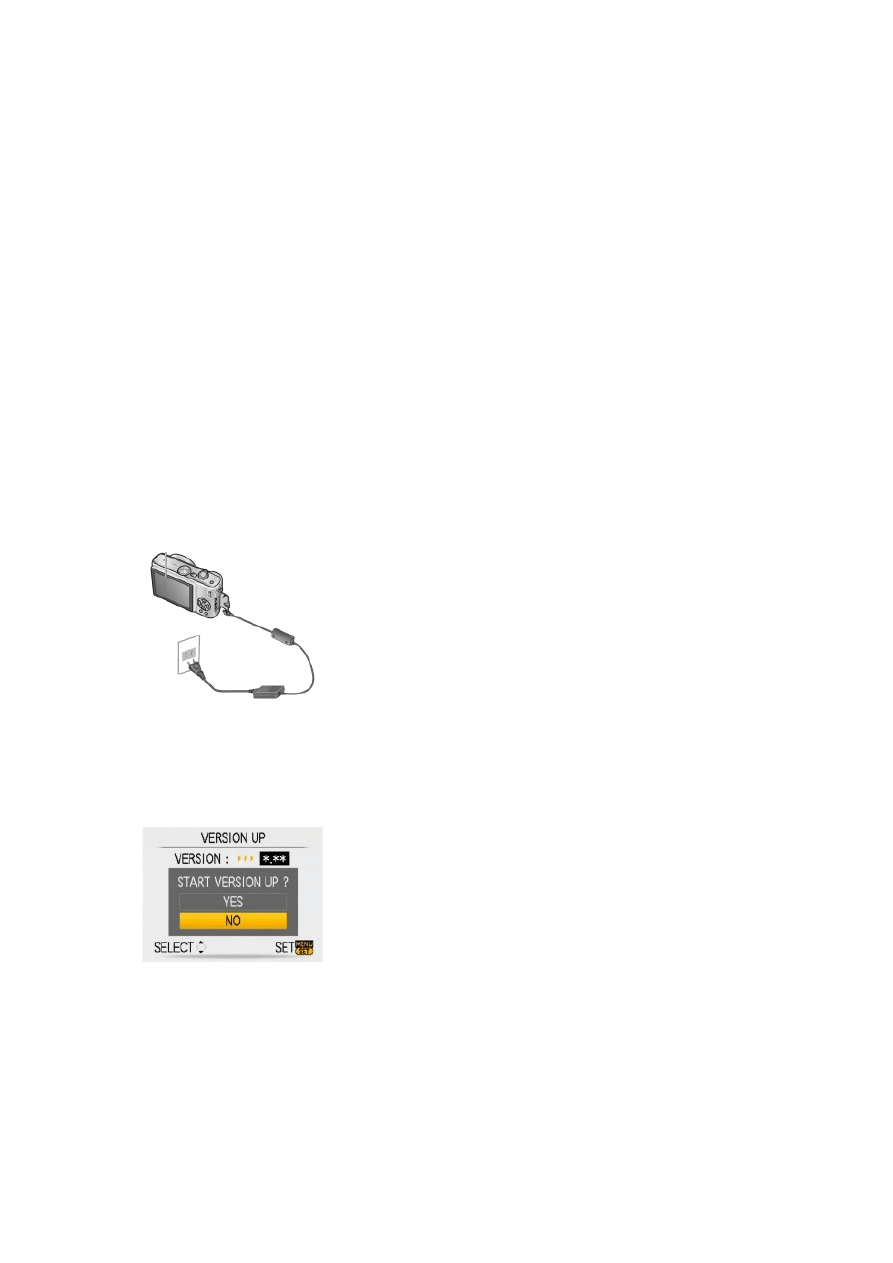
KROK 4. Instalacja aktualizacji firmwar’u
Dotyczy użytkowników którzy nie posiadają adaptora (zasilacza) AC. (DMW-AC5,
opcjonalne akcesoria sprzedawane oddzielnie)
1. Naładuj w pełni baterię.
2. Upewnij się że aparat jest wyłączony.
3. Zainstaluj w pełni naładowaną baterię w aparacie.
Jeżeli bateria nie będzie w pełni naładowana nie pojawi się ekran przedstawiony
na rys. 3. (poniżej)
Przejdź dalej do punktu 4.
Dotyczy użytkowników posiadających adaptor AC. (DMW-AC5, opcjonalne akcesoria
sprzedawane oddzielnie)
1. Upewnij się że aparat jest wyłączony.
2. Podłącz kabel sieciowy adaptora AC (zasilacza) do gniazda sieci
elektroenergetycznej.
3. Podłącz kabel zasilający DC zasilacza do gniazda w aparacie.
4. Zainstaluj wcześniej przygotowaną kartę pamięci SD w aparacie.
5. Ustaw przełącznik Playback/Recording do trybu playback.
6. Włącz aparat wciskając przycisk zasilania.
7. Po informacji "PLEASE WAIT ..." zostanie wyświetlony ekran przedstawiony na
Rys. 3.
Numer wersji może się różnić w zależności od
użytych aktualizacja firmware'u.
Rys. 3 Ekran inicjujący proces aktualizacji firmware’u.
Jeżeli jest aktualnie zainstalowany firmware o takim samym numerze wersji lub
nowszy, ekran inicjujący procedurę aktualizacji nie zostanie wyświetlony.
Zostanie wyświetlony komunikat "NO VALID PICTURE TO PLAY". Proszę
wyłączyć aparat, i używać z tą wersją firmwere’u. Odnośnie karty pamięci SD
patrz uwaga na końcu dokumentu.
8. Wciśnij przycisk Up i wybierz YES. Rozpoczęty zostanie proces aktualizacji (Rys.
4 i Rys. 5).
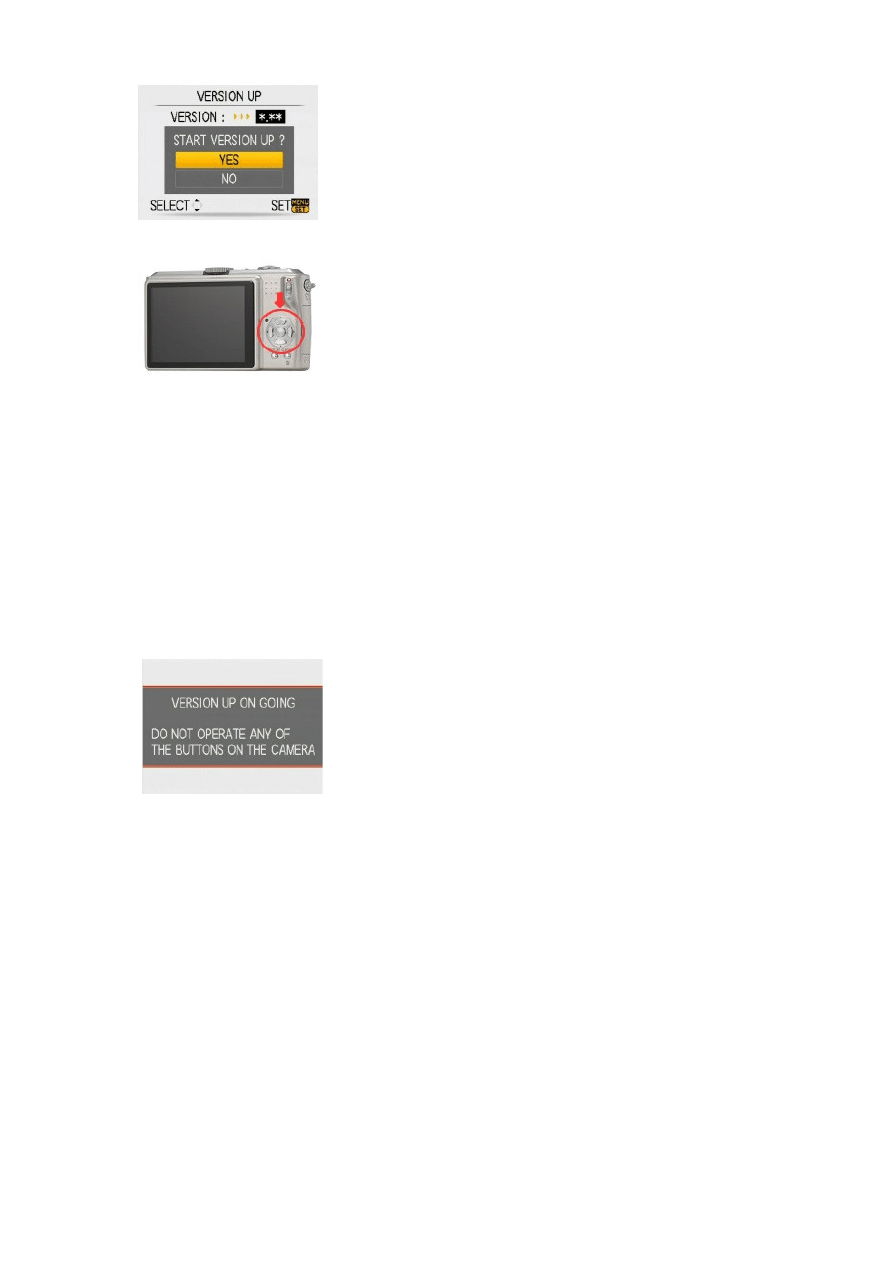
Rys. 4 Aby rozpocząć proces aktualizacji wybierz YES.
Rys.5 Położenie przycisków MENU/SET i kursorów.
9. Tak jak przedstawiono na Rys. 4 wciśnij przycisk MENU/SET (Rys. 5), ekran
zmieni się tak jak pokazano na Rys. 6.
Rozpoczęty zostanie proces aktualizacji firmware’u aparatu.
Proces ten przebiega ok. 1-2 minut.
Przed końcem tego procesu proszę nie wykonywać żadnej z poniższych
czynności:
•
Włączać i wyłączać zasilanie aparatu.
•
Otwierać gniazdo karty pamięci SD.
•
Wyjmować kartę pamięci SD.
•
Odłączać kabel zasilający AC.
•
Odłączać kabel zasilający DC.
Rys. 6 Przebieg procesu aktualizacji.
10.Po zakończeniu procesu aktualizacji aparat wyłączy się samoczynnie i włączy
ponownie.
11.Aby zweryfikować wersję firmware’u postępuj tak jak na początku w kroku 1.
Jeżeli wyświetlony numer wersji jest 1.2, proces aktualizacji jest zakończony
pomyślnie.
12.Wyłącz aparat.
13.Wyjmij kartę pamięci SD z aparatu.
Uwaga:
Dotyczy karty pamięci SD która była używana w procesie aktualizacji firmware’u.
Proszę ponownie sformatować kartę pamięci SD która była używana w procesie aktualizacji
firmware’u przed rozpoczęciem wykonywania fotografii na tej karcie. W przeciwnym wypadku
aparat może nie działać prawidłowo lub liczba możliwych do wykonania na tej karcie fotografii
będzie zmniejszona.
Wyszukiwarka
Podobne podstrony:
Instrucja aktualizacji oprogramowania D100
Instrukcja aktualizacji oprogramowania nokia e52
Instrukcja aktualizacji oprogramowania modemu Huawei E160
INSTRUKCJA AKTUALIZACJ OPROGRAMOWANIA WIWA 128U, - ◢◤ Wiwa
Instrukcja aktualizacji oprogramowania Canon EOS 300D do WasiaSoftPack E3kr111 PL
Instrukcja aktualizacji oprogramowania wewnętrznego w urządzeniach nawigacyjnych NavRoad X5
Instrukcja aktualizacji oprogramowania Quadra 7 US Android 4 2
INSTRUKCJA AKTUALIZACJI OPROGRAMOWANIA BELLWOOD311U
Instrukcja aktualizacji oprogramowania 2
Instrukcja aktualizacji oprogramowania Canon EOS 300D do ver 1 1 1
INSTRUKCJA AKTUALIZACJI OPROGRAMOWANIA BELLWOOD308U
Instrukcja aktualizacji oprogramowania dekodera Sagemcom DSI87
Instrukcja37 Aktualizacja kosztu standardowego
instrukcja aktualizacji
Instrukcja aktualizacji Huawei E220 HSDPA 7 2
Aktualizacja oprogramowania nawigacji MFD2 w VW Passat?
Instrukcja Aktualizacji modelu KDL 32EX720 TV Firmware update
PL Instrukcja zmiany oprogramowania(3329C CR)
więcej podobnych podstron